Vienkāršākais veids, kā uzzīmēt anime acis

Uzziniet, kā zīmēt anime acis, sekojot mūsu detalizētajām instrukcijām un izpētot dažādas izteiksmes, lai jūsu mākslas darbi būtu dzīvīgāki.
Slack un Discord ir būtiska programmatūra, lai daudzi cilvēki varētu spēlēt spēles un strādāt. Download.vn palīdzēs jums apvienot Slack & Discord ar Ripcord, lai strādātu un spēlētu spēles ērtāk un efektīvāk.

Norādījumi par Slack un Discord apvienošanu vienā
Kā lejupielādēt un instalēt Ripcord
Lejupielādējiet Ripcord vietnē https://cancel.fm/ripcord/ . Pēc tam izvelciet programmatūru vajadzīgajā mapē un atveriet programmu. Pirmoreiz atverot Ripcord, jums ir jāsaista savi Slack, Discord vai abi konti.
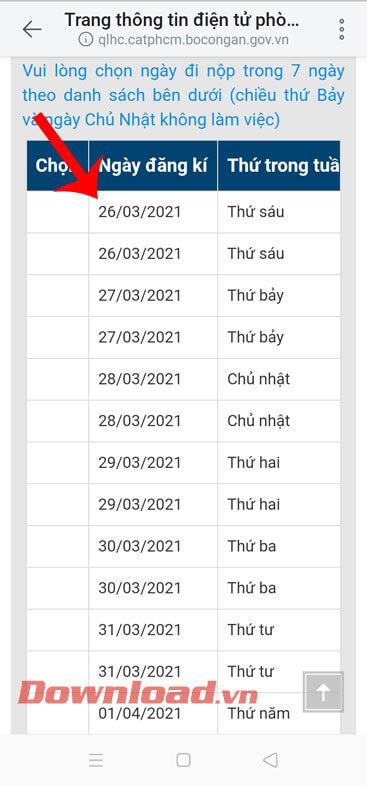
Atlasiet pievienot kontu
Augšējā joslā atlasiet Konti , norādiet uz Pievienot kontu . Atkarībā no izvēlētās platformas, Slack vai Discord, process būs atšķirīgs.
Kā saistīt Slack ar Ripcord
Slack var saistīt, izmantojot 2 metodes:
Vispirms piesakieties savā Slack kontā, izmantojot e-pastu un paroli. Šī metode atbalsta 2 faktoru autentifikāciju un drošu datu apstrādi, dzēšot jūsu paroli pēc ievadīšanas.
Otrā metode ir sarežģītāka, taču tā var būt atkarīga arī no jūsu Slack konta un darbvietas drošības iestatījumiem. Lai importētu no pārlūkprogrammas, veiciet šīs darbības:
Ja neesat pārliecināts par iepriekš minētajām darbībām, Ripcord ir pieejama viegli saprotama lietotāja rokasgrāmata. Vienkārši noklikšķiniet uz vienas no 3 atbilstošajām pogām pārlūkprogrammā, lai skatītu detalizētus norādījumus.
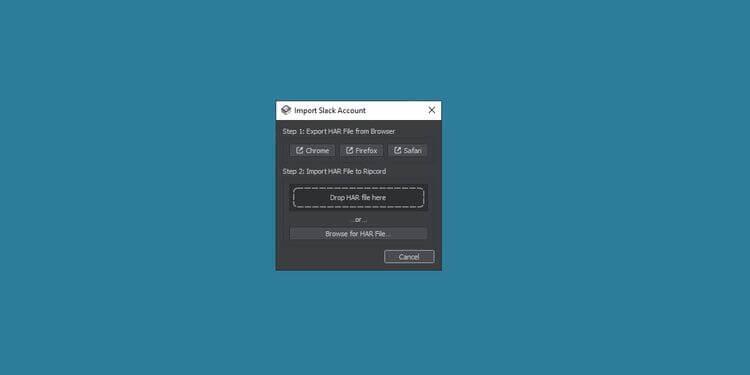
Ievadiet savu Slack kontu
Kā saistīt Discord ar Ripcord
Atšķirībā no Slack, Discord ir unikāla saites metode. Varat vienkārši pieteikties, ievadot informāciju no pārlūkprogrammas vai darbvirsmas klienta.
Kad noklikšķināsiet uz Discord no Pievienot kontu , jums tiks piedāvāts ievadīt konta kodu — konta marķieri un nospiest pogu Get My Discord Token . Noklikšķinot uz šīs pogas, tiks atvērta virkne instrukciju. Lai palīdzētu jums nekavējoties saistīt Discord ar Ripcord, veiciet šīs darbības:
Atveriet Discord savā tīmekļa pārlūkprogrammā vai darbvirsmas lietojumprogrammā.
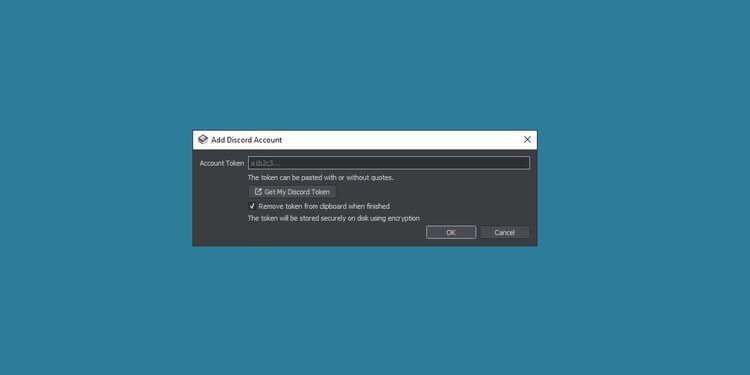
Pievienojiet Discord kontu
Vēlreiz Ripcord lūgs pēc pieteikšanās noņemt visas marķiera pēdas. Šī darbība ir ieteicama drošības apsvērumu dēļ.
Tagad jums ir divas tērzēšanas lietojumprogrammas vienā platformā. Tādā veidā jūs efektīvāk apstrādāsit informāciju Slack un Discord, veicot tikai dažus klikšķus.
Iepriekš aprakstīts, kā sistēmā Windows apvienot Slack un Discord . Cerams, ka raksts jums ir noderīgs.
Uzziniet, kā zīmēt anime acis, sekojot mūsu detalizētajām instrukcijām un izpētot dažādas izteiksmes, lai jūsu mākslas darbi būtu dzīvīgāki.
Uzziniet, kā izslēgt Facebook paziņojumus un ieslēgt klusuma režīmu, lai efektīvāk pārvaldītu laiku un uzmanību sociālajos tīklos.
Uzziniet, kā viegli apgriezt, pagriezt un apvērst tekstu Word 2016 un 365 dokumentos.
Uzziniet, kā vienkārši lietot lielos burtus programmā Word un Excel 2016 un 2019. Šeit ir efektīvas metodes un padomi, kā strādāt ar tekstu.
Apmācība, kā pārbaudīt datora pamatplati operētājsistēmā Windows 10. Ja plānojat jaunināt savu datoru vai klēpjdatoru, šeit ir informācija par datora pamatplati.
Uzziniet, kas ir CapCut un vai ir droši to lietot. Noskaidrosim CapCut funkcijas un privātuma politiku ar WebTech360 palīdzību!
Norādījumi mūzikas klausīšanai pakalpojumā Google Maps. Pašlaik lietotāji var ceļot un klausīties mūziku, izmantojot Google Map lietojumprogrammu iPhone tālrunī. Šodien WebTech360 aicina jūs
LifeBOX lietošanas instrukcijas — Viettel tiešsaistes krātuves pakalpojums, LifeBOX ir nesen palaists Viettel tiešsaistes krātuves pakalpojums ar daudzām izcilām funkcijām.
Kā atjaunināt statusu pakalpojumā Facebook Messenger, Facebook Messenger jaunākajā versijā ir nodrošinājis lietotājiem ārkārtīgi noderīgu funkciju: mainot
Instrukcijas kāršu spēlei Werewolf Online datorā, instrukcijas Werewolf Online lejupielādei, instalēšanai un spēlēšanai datorā, izmantojot ārkārtīgi vienkāršo LDPlayer emulatoru.








